小白用Win7也有一段时间了,可是仍然有很多地方还不太熟悉。比如以前在XP中,想查看桌面图标时,只要点一下快速启动栏中的“显示桌面”就可以了,而在Win7中,这个按钮不见了,导致小白每次要查看桌面,都必须一个个将打开的窗口最小化才行。难道Win7在这方面没有进步,反而“退化”了吗?当然不是,只是小白没有找到方法而已。
在Win7中虽然找不到“显示桌面”按钮,但快速查看桌面还是可以实现的,而且操作起来比点击“显示桌面”按钮还要简单。只要你安装的是Win7家庭高级版或更高版本,那么将鼠标移动到屏幕右下角试试?
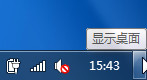
将鼠标指向屏幕右下角
可以看到,Win7屏幕右下角小小一块条状区域,就是“显示桌面”按钮。如果你只想查看桌面,而不进行任何操作的话,只要将鼠标放到这里,不用点击,就可以穿透所有打开的窗口看见桌面。

查看桌面
只有想对桌面进行操作时,才需要点击这个区域,将所有窗口最小化到任务栏。
除此之外,Win7还有一个有趣的操作,就是摇晃窗口。选中某个打开的窗口,用鼠标抓住它晃一晃,其它打开的窗口全部最小化,只保留选中的这个窗口。
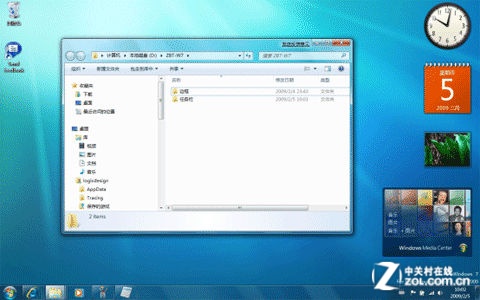
晃动窗口
这种操作能带给我们什么便利呢?工作到正投入的时候,忽然有同事要你通过Live Messenger 给他传送一个文件。这个文件放在桌面上,于是你晃动一下 Live Messenger 的窗口,然后桌面露了出来,文件拖进去->传送->搞定。文件传送完毕,再次抓住这个窗口晃动几下,之前打开的几个窗口恢复如初,可以继续做你的事情了。
小提示:
透视查看桌面和晃动窗口都是利用Win7 Aero特性实现的功能,而Aero特性只能在Win7家庭高级版、专业版和旗舰版中使用,因此,还在使用Win7家庭普通版的用户,如果也希望体验到Win7炫酷的Aero效果,那就赶快升级你的Win7吧。